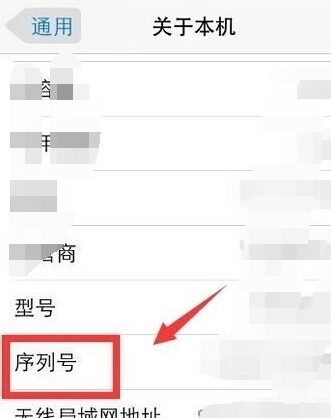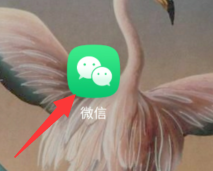1,打开iMovie,导入素材片段。
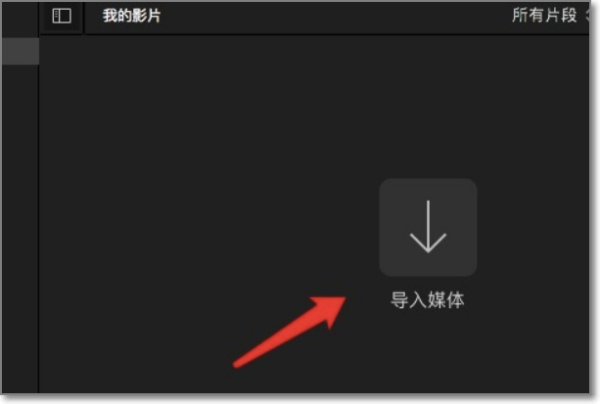
2,这个时候,素材片段已经导入进来了,需要将视频给拖到下面的时间轴上。鼠标拖动拽上去即可。
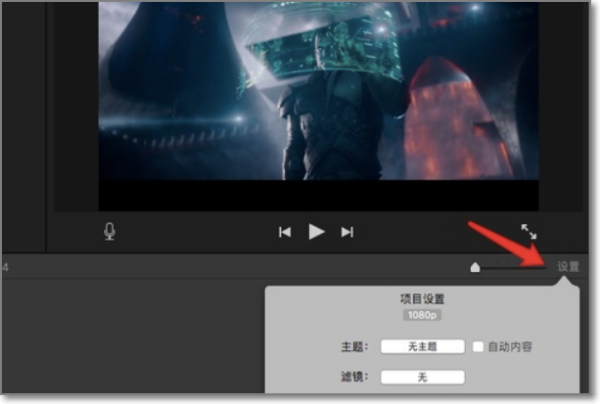
3,点击箭头所指处,将视频给扩大各足态兴影象南云别。做到显示每一帧。
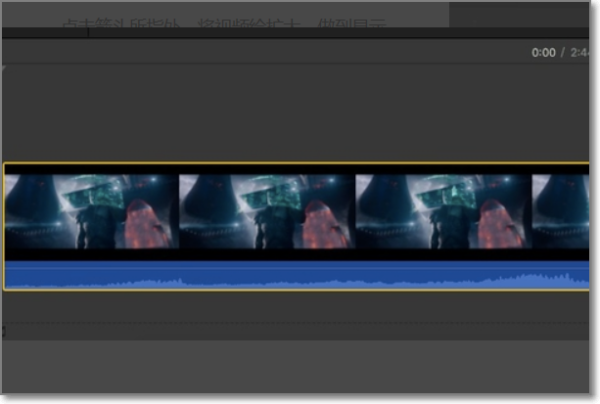
4,将时间线定位要想要提取的视频段的开头,按下R键,做一标记。然后按cmd+B,将视频拆分成两段。
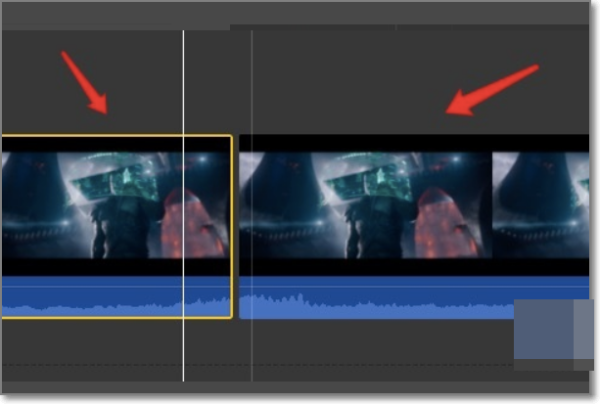
5,此时前边的一个视频段是有黄色框框的,表示当前已被选中的视频。按下delete键即可删除。这个时候就只剩下一段视频了。
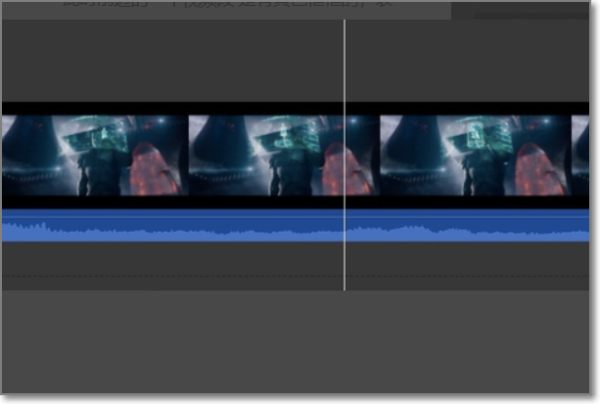
6,点击来自文件--共享--文件。
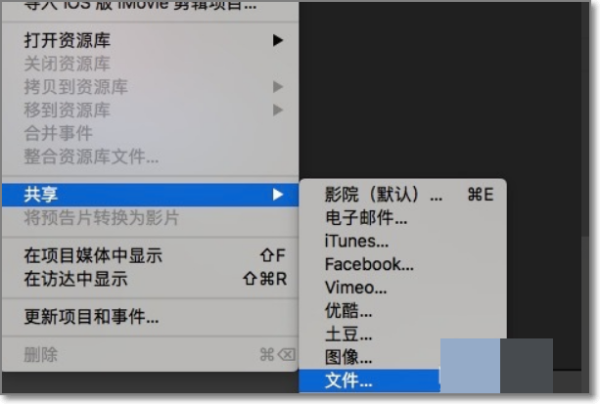
7,设置参数,点击下一步,选择要导出的视频的名字和位置。点击存储。
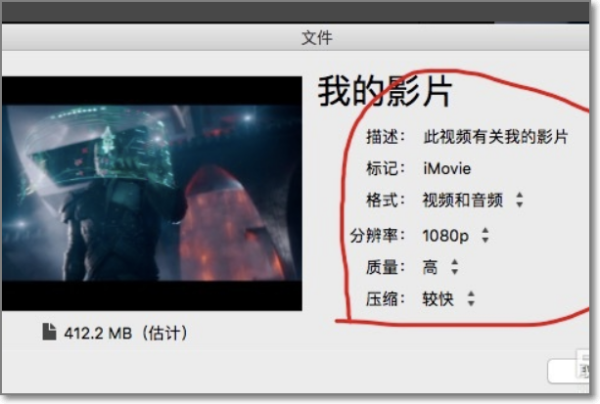
标签:imovie,剪辑,视频
版权声明:文章由 知识百答 整理收集,来源于互联网或者用户投稿,如有侵权,请联系我们,我们会立即处理。如转载请保留本文链接:https://www.zhshbaida.com/life/20521.html